1. Accéder au Module des Juridictions
Pour accéder au module Juridictions, cliquez sur l’icône Juridictions dans la barre de menu principale qui se trouve à gauche de votre écran. La sélection Juridictions vous amènera à la page Parcourir les Juridictions. Ici, vous pouvez faire défiler la liste de vos autorités, les trier à l’aide de divers outils ou filtrer la liste selon vos besoins particuliers.
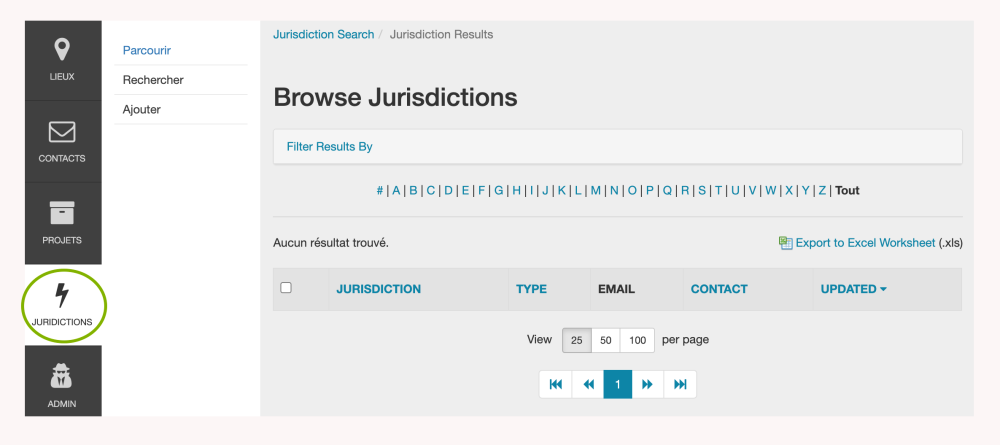
Le nom d’une juridiction devient bleu foncé lorsque vous la survolez avec votre curseur. En cliquant sur le nom de la juridiction, vous accéderez à sa page Détails de la Juridiction où vous pourrez consulter des informations détaillées.

2. Filtrer les Résultats Par
Vous pouvez réduire le nombre d’autorités juridictionnelles qui sont affichées en cliquant sur Filtrer les Résultats Par.

Cliquer sur Filtrer les Résultats Par ouvrira une nouvelle boîte de dialogue présentant les sélections suivantes :
- Nom de la Juridiction
- Type
- Nom du Contact

Lorsque vous avez fini d’entrer vos critères pour Filtrer les Résultats Par, cliquez sur le bouton Rechercher. Les résultats affichés sur la page Rechercher des Juridictions seront limités à ceux qui correspondent aux filtres que vous avez appliqués.
a. Nom de la Juridiction
Le nom (ou une partie du nom) de la Juridiction que vous recherchez peut être saisi dans ce champ.

b. Type
Le champ Type est un menu déroulant à sélection unique qui présente les choix suivants :
- Communautés Autochtones
- Ville
- Comté
- Fédéral
- Bureau Régional du Film
- État

c. Nom du Contact
Si le nom (ou une partie du nom) du contact de la juridiction est connu, vous pouvez l’entrer ici.

3. Rechercher Par Caractère Alphanumérique
En cliquant sur une lettre, le tri sera limité aux Juridictions dont le titre commence par cette lettre. Cliquer sur la sélection Tout, la liste de la page Parcourir les Juridictions affichera tous les dossiers disponibles. Si vous êtes intéressé par une Juridiction dont le titre commence par un chiffre, vous pouvez sélectionner le signe numérique (#).

4. Trier les Résultats Par
La liste des Juridictions peut être triée en cliquant sur l’en-tête de la colonne. L’ordre de la liste de chaque colonne peut être modifié par ordre alphabétique (de A à Z / Z à A ou du plus ancien au plus récent / du plus récent au plus ancien) en cliquant sur le triangle qui apparaît à côté de chaque en-tête de colonne que vous sélectionnez. Votre liste peut être triée par :
- Nom de la Juridiction
- Type de Juridiction
- Nom de Famille du Contact
- Date de la Dernière Mise à Jour

5. Page Précédente et Suivante
Pour parcourir les pages de la liste des Juridictions, cliquez sur les doubles flèches avant et après chaque numéro de page (au bas de la page). Vous pouvez choisir d’afficher 25, 50 ou 100 lieux par page. Le numéro de la page où vous vous trouvez actuellement est également affiché dans la partie gauche de l’écran, au-dessus des cases à cocher.

6. Symbole “L”
Lorsqu’une juridiction a un symbole “L” à côté de son nom, cela indique que plus d’un lieu est associé à cette juridiction dans votre base de données RS10.



 Vous pouvez rapidement modifier une juridiction à partir de cette page en cliquant sur l’icône Modifier (crayon) à côté du nom de la juridiction. Cliquer sur l’icône du crayon vous amènera directement à la page Modifier la Juridiction.
Vous pouvez rapidement modifier une juridiction à partir de cette page en cliquant sur l’icône Modifier (crayon) à côté du nom de la juridiction. Cliquer sur l’icône du crayon vous amènera directement à la page Modifier la Juridiction.
Laissez votre avis sur ce sujet.